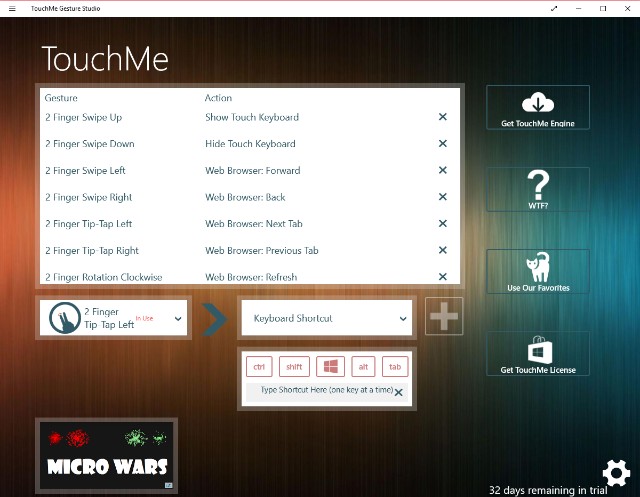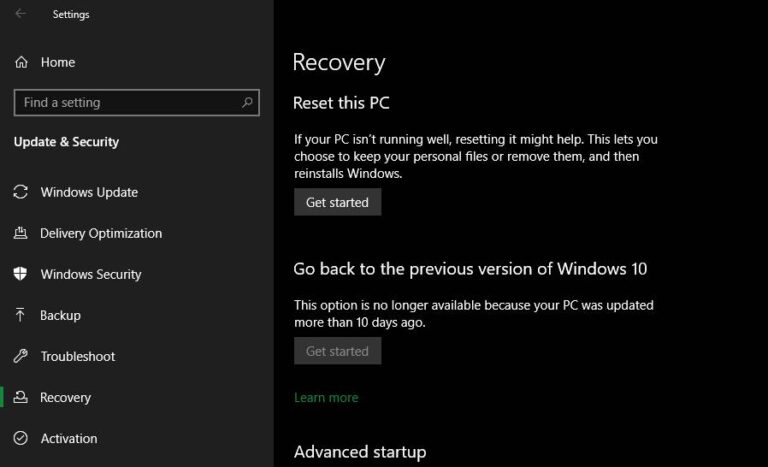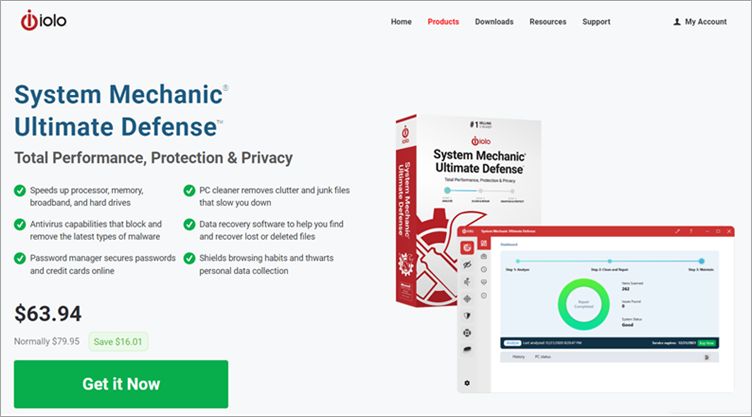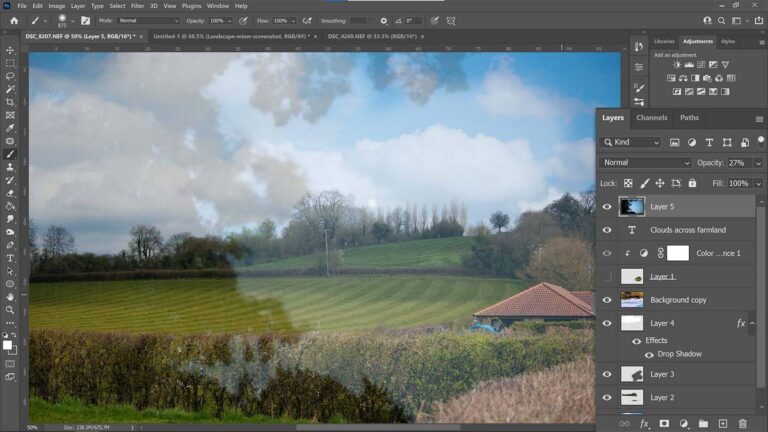Wir leben im goldenen Zeitalter für digitale Künstler. Es gibt so viele gute kostenlose und kostenpflichtige Tools auf dem Markt, dass jeder digitale Künstler nur durch seine Fähigkeiten und seine Vorstellungskraft begrenzt ist. Abgesehen davon gibt es so viele Zeichenprogramme für Windows PC und Mac, dass es von größter Bedeutung ist, mit dem richtigen Werkzeug zu beginnen. Als digitaler Künstler kann es schwierig sein, auf Dauer zu einem neuen Tool zu wechseln. Sie könnten es zwar tun, aber dann hätten Sie unzählige Stunden Arbeit vergeudet, die Sie in das Erlernen des Umgangs mit einem Werkzeug investiert haben. Um Ihnen bei der Auswahl des besten Tools für digitale Kunst zu helfen, haben wir eine Liste der 20 besten Zeichenprogramme für PC und Mac zusammengestellt, die Sie sich ansehen sollten.
Die besten Zeichenprogramme für PC und Mac
Für einen digitalen Künstler ist ein Zeichenprogramm ein großer Gewinn. Daher ist die Wahl des richtigen Werkzeugs sowohl für den Fluss als auch für die Vorstellungskraft unerlässlich. Bevor Sie also die Liste auspacken, lassen Sie’erfahren Sie zunächst, welche Art von Zeichenprogramm Sie benötigen. Sie können die Tabelle unten erweitern, um verschiedene Apps und unsere Erklärung zu finden.
Anmerkung: Wenn Sie ein Chromebook-Benutzer sind, sollten Sie sich unseren separaten Artikel über die besten Zeichenanwendungen für Chromebooks ansehen.
Welche Art von Zeichensoftware sollten Sie wählen?
Wenn ich’Wenn ich mich noch in etwas einarbeite, möchte ich möglichst wenig Komplexität erleben und mich mehr darauf konzentrieren, die Grundtechniken zu beherrschen. Daher ist eine minimale Oberfläche in Verbindung mit leicht zu beherrschenden Werkzeugen ein Muss. Wenn Sie also gerade erst begonnen haben, Ihre Fantasie zu skizzieren, würde ich Ihnen empfehlen, eine App zu wählen, die’ist ziemlich leicht und so konzipiert, dass das Zeichnen eine reibungslose Angelegenheit ist.
Was, wenn Sie bereits ein Profi sind?? Dann wissen Sie wahrscheinlich schon, welche Art von Tools für Sie am besten geeignet ist und was Ihrer kreativen Fantasie die fehlenden Flügel verleihen kann. Einen kleinen Tipp möchte ich Ihnen aber noch mit auf den Weg geben Gehen Sie nie mit vorbelasteten Gedanken an das Testen der Zeichenprogramme basierend auf dem, was andere darüber gesagt/geschrieben haben. Vielleicht erweisen sich die Tools, die andere abgeschrieben haben, als der dringend benötigte Schuss in den Arm für Ihre professionellen Zeichenanforderungen. Jetzt, wo das Gespräch vorbei ist, können Sie’s finden Sie das beste Werkzeug für Ihre Skizzenbedürfnisse!
1. Adobe Photoshop
Wir beginnen unsere Liste mit dem De-facto-Zeichenprogramm, von dem die meisten Designer schon gehört haben und das sie täglich benutzen. Adobe Photoshop ist eines der besten Zeichenprogramme und bietet Ihnen Zugang zu Hunderten von verschiedenen Pinseln. Das Programm bietet Ihnen ein hohes Maß an Kontrolle über Ihre Pinselstriche, die Glätte der Pinsel und ein exzellentes Voreinstellungs-Panel, das es einfach macht, alle Ihre Lieblings-Pinsel an einem Ort zu organisieren. Adobe Photoshop ist eines der besten digitalen Zeichenwerkzeuge für die Erstellung von Verpackungen, Bannern, Websites, Logos, Symbolen und vielem mehr. 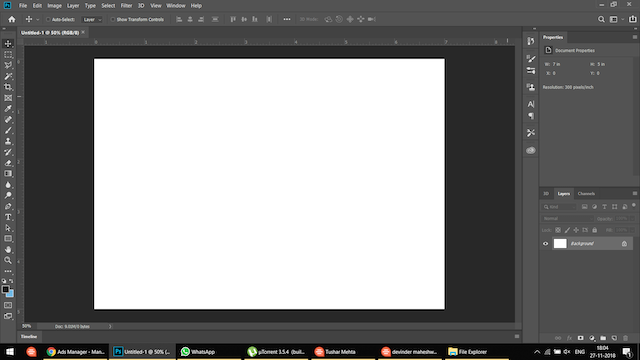
Mit der Anwendung können Sie nicht nur mit einer völlig leeren Leinwand beginnen, sondern auch Ihre eigenen Bilder importieren und als Ausgangspunkt verwendenum Ihr digitales Meisterwerk zu schaffen. Wenn Sie eine leistungsfähige Software suchen, ist Adobe Photoshop genau das Richtige für Sie. Wenn Sie auf der Suche nach kostenloser Software sind, die Adobe Photoshop ersetzen kann, klicken Sie auf den Link, um die besten Alternativen zu prüfen.
| Profis | Cons |
| Vollgepackt mit Funktionen und leistungsstark | Steile Lernkurve |
| Riesige Auswahl an Pinseln | Ziemlich teuer |
| Pinselanpassungen | |
| Unbegrenzte Anzahl von Ebenen |
Unterstützte Plattformen: PC/Mac
Preis: Kostenlose Testversion, $20.99/ Monat
Überprüfen Adobe Photoshop
2. Affinity Designer
Affinity Designer ist auch eines der besten Zeichenprogramme für Mac-Anwender, die keine’Sie wollen sich nicht auf ein abonnementbasiertes Preismodell einlassen und trotzdem ihre volle Leistung erbringen können. Die Anwendung bietet eine komplette Grafikdesign-Lösung für alle Ihre Bedürfnisse. Was mir an Affinity Designer am besten gefällt, ist, dass alle Werkzeuge und Funktionen auf die Bedürfnisse der Endbenutzer zugeschnitten sind. Das bedeutet, dass sie leicht zugänglich und einfach zu erlernen und zu benutzen sind.
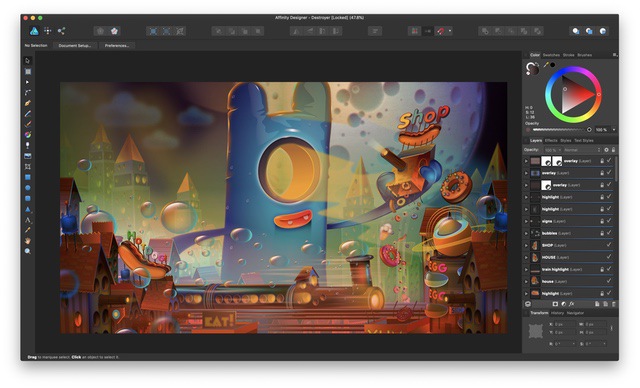
Mit Affinity Designer können Sie Illustrationen, Icons, Branding-Materialien, Druckprojekte, Mockups und vieles mehr erstellen. Die App unterstützt auch nicht-destruktive Operationen, was ihr einen Vorteil gegenüber ihren Konkurrenten verschafft. Sie erhalten all diese Funktionen und noch mehr für eine einmalige Zahlungsgebühr.
| Vorteile | Nachteile |
| Einfach zu benutzen | Verwirrend für alteingesessene Benutzer |
| Umfangreiche Funktionen | |
| Relativ leichtgewichtig | |
| Erschwingliche Preise |
Unterstützte Plattformen: Mac
Preis: Kostenlose Testversion, $49.99
Schauen Sie sich Affinity-Designer
3. Sketchbook
Sketchbook war lange Zeit eines der besten Zeichenprogramme für Mac und PC, und ist es immer noch. Egal, ob Sie ein Designer, ein Illustrator oder ein Animator sind, Sketchbook wird Ihnen helfen, Ihre Fähigkeiten zu verbessern und schöne Kunst zu schaffen, sobald Sie etwas Zeit damit verbringen, es zu lernen. Mein Lieblingsmerkmal von Sketchbook ist die minimalistische Benutzeroberfläche, die sich auflöst, wenn Sie Ihr Werk tatsächlich erstellen.

Sie erhalten eine leere digitale Leinwand, auf der Sie Ihrer Kreativität freien Lauf lassen können. Die Funktionen sind eines der vielen Dinge, die Sketchbook zu einem der besten Zeichenprogramme machen. Es gibt mehr als 140 Designer-Pinsel, Unterstützung für unbegrenzte Ebenen, Mischmodi, Gruppierung von Ebenen, und mehr. Dort’Darüber hinaus bietet Corel Painter robuste Unterstützung für Lineale und Hilfslinien, benutzerdefinierte perspektivische Hilfslinien, prädiktive Konturen und vieles mehr, um Ihnen bei der Gestaltung zu helfen.
| Profis | Nachteile |
| Am besten geeignet für Designs, Illustrationen und Animationen | Die kostenlose Version ist nicht mehr verfügbar |
| Große Unterstützung von Pinseln | |
| Verfügbare Überblendmodi | |
| Unterstützung für prädiktive Striche | |
| Relativ preisgünstig |
Unterstützte Plattformen: PC/Mac
Preis: $19.99
Überprüfen Skizzenbuch
4. Corel Painter 2022
Ein weiteres großartiges Tool für Designer, Illustratoren und Digitalkünstler ist Corel Painter 2022, das eine Fülle von Werkzeugen bietet, die Ihnen helfen, Ihre Arbeit zu erledigen. Corel Painter vermarktet sich selbst als ein Werkzeug für Profis, das von Profis entwickelt wurde. Zum Glück ist diese Beschreibung nicht weit von der Wahrheit entfernt. Sie erhalten eine riesige Auswahl an Pinseln (mehr als 900), exklusiven Partikeln, Musterstiften, dicken Pinseln und vielem mehr. Corel Painter wird von einer riesigen Bibliothek von Video-Tutorials unterstützt, die jedem Künstler den Einstieg erleichtern.
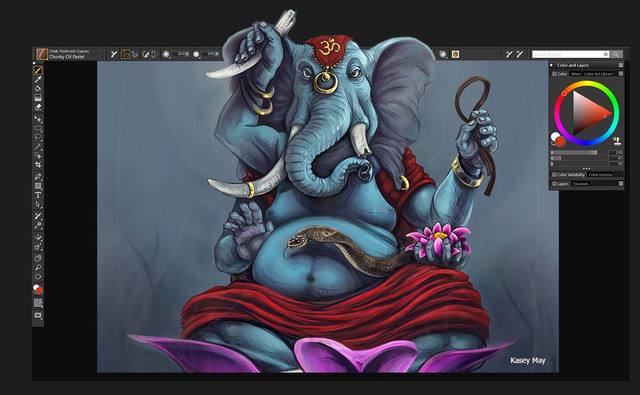
Allerdings wird es für Anfänger schwieriger sein, mit den. Aber wenn Sie beabsichtigen, dies zu Ihrem Beruf zu machen, ist es kein schlechter Schritt, mit einem Tool zu beginnen, das Sie die nächsten 20 Jahre nutzen können. Mit dem neuesten Update hat das Unternehmen einige dringend benötigte Leistungsverbesserungen, verbesserte dicke Pinsel, Klonfärbung, AI-Stile für die Erstellung stilisierter Gemälde aus Bildern, und vieles mehr. Wenn Sie auf der Suche nach den besten Zeichenprogrammen sind, empfehle ich Ihnen, Corel Painter auszuprobieren.
| Profis | Nachteile |
| Beste Zeichen-App für Profis | Ziemlich teuer |
| Riesige Auswahl an Pinseln | |
| KI-unterstützte stilisierte Gemälde | |
| Enorme Unterstützung durch die Community |
Unterstützte Plattformen: PC/Mac
Preis: Kostenlose Testversion, $229 für Benutzer, die eine Lizenz für eine frühere Version erworben haben und $429 für neue Benutzer, $199/Jahresabonnement
Ausprobieren Corel Painter 2022
5. Adobe Illustrator
Photoshop ist zwar ein kompetentes Werkzeug für Designer, aber wenn Sie auf der Suche nach den besten Zeichenprogrammen für Vektordesign sind, sollten Sie Adobe Illustrator verwenden. Hunderttausende von Designern und Künstlern verwenden Illustrator CC, um alles zu erstellen, von Web-Symbolen und Produktverpackungen bis hin zu Buchillustrationen und Plakaten. Das allein ist schon ein Beweis für Illustrator’Funktionen.
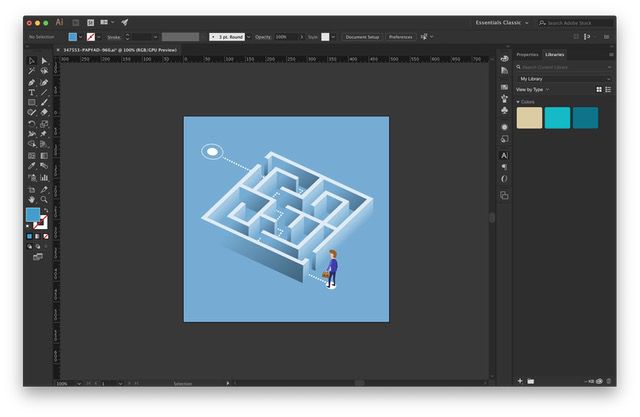
Mit Adobe Illustrator, erhalten Sie alle Werkzeuge, die Sie benötigen, um einfache Formen und Farben in anspruchsvolle Logos, Symbole und Grafiken verwandeln. Da Sie hier mit Vektorgrafiken arbeiten, kann Ihr Kunstwerk überall hin skaliert werden, von einem Smartphone bis zu einer Werbetafel. Außerdem erhalten Sie Zugang zu großartigen Typografie- und Freihandzeichenwerkzeugen. Illustrator ist definitiv ein Zeichenprogramm, das Sie ausprobieren sollten.
| Profis | Nachteile |
| Beste Anwendung für Vektordesign | Steile Lernkurve |
| Werkzeuge zum Freihandzeichnen verfügbar | |
| Typografie und Ikonografie |
Unterstützte Plattformen: PC/Mac
Preis: Kostenlose Testversion, $20.99/ Monat
Schauen Sie sich Adobe Illustrator
6. Krita
Wenn Sie auf der Suche nach einem der besten Zeichenprogramme sind, das’Wenn Sie ein kostenloses, quelloffenes Zeichenprogramm suchen, das Ihnen alle professionellen Werkzeuge zur Verfügung stellt, sind Sie bei Krita an der richtigen Adresse. Krita wird wird von Designern auf der ganzen Welt verwendet, um Konzeptkunst, Comics und Illustrationen zu erstellen, und mehr.
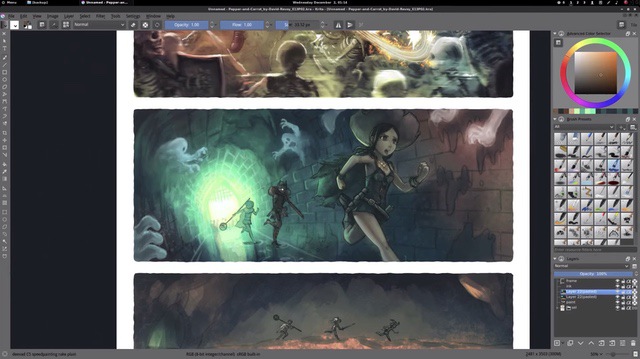
Während sich die oben genannten Zeichenprogramme eher auf Illustrationen konzentrieren, ist Krita eher auf Comics und Konzeptkünstler ausgerichtet. Die App bietet eine intuitive und anpassbare Benutzeroberfläche mit fantastischen Funktionen wie Pinselstabilisatoren, Pop-up-Paletten, verschiedenen Pinsel-Engines, einem umfangreichen Ressourcenmanager und mehr. Wenn Sie sich für das Zeichnen von Kunst und Comics interessieren, sollten Sie es unbedingt ausprobieren.
| Profis | Nachteile |
| Kostenlos und Open-Source | Kompatibilitätsprobleme mit Wacom-Tabletts |
| Professionelle Funktionen zum Nulltarif | |
| Am besten zum Zeichnen von Comics geeignet | |
| Pinsel-Stabilisator |
Unterstützte Plattformen: PC/Mac
Preis: Kostenlos
Schauen Sie sich Krita
7. Inkscape
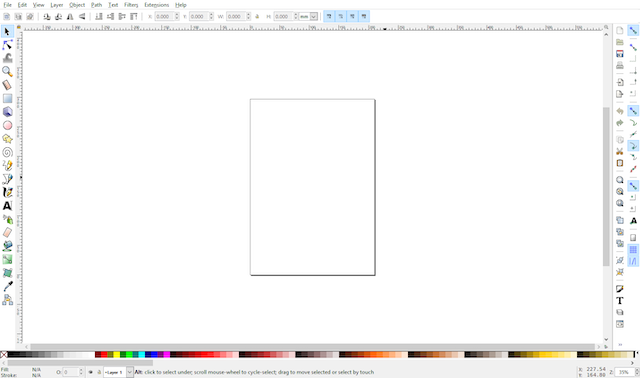
Ein weiteres kostenloses und leistungsstarkes Open-Source-Zeichenprogramm für Kreative ist Inkscape. Ob Sie Illustrator, Designer, Webdesigner oder einfach nur jemand sind, der Vektorgrafiken erstellen möchte, Inkscape ist ein großartiges kostenloses Tool. Das Programm unterstützt eine Vielzahl von Funktionen, einschließlich Objekterstellung, Objektmanipulation, Farbauswahl, Knotenbearbeitung, Pfadkonvertierung, Unterstützung für mehrzeiligen Text, Anti-Aliasing-Darstellung, Unterstützung für fast alle wichtigen Dateiformate und vieles mehr.
Eine Open-Source-Anwendung’nicht besser sein als diese. Tatsächlich ist Inkscape wahrscheinlich eines der besten kostenlosen Zeichenprogramme, die es gibt kann eine gute Alternative zu Adobe Illustrator sein ebenfalls.
| Profis | Nachteile |
| Kostenlos und Open-Source | Bilder nur in PNG exportieren |
| Am besten geeignet für Illustration und Vektorgrafik | |
| Robuste Unterstützung für Erweiterungen |
Unterstützte Plattformen: PC/Mac
Preis: Kostenlos
Auschecken Inkscape
8. myPaint
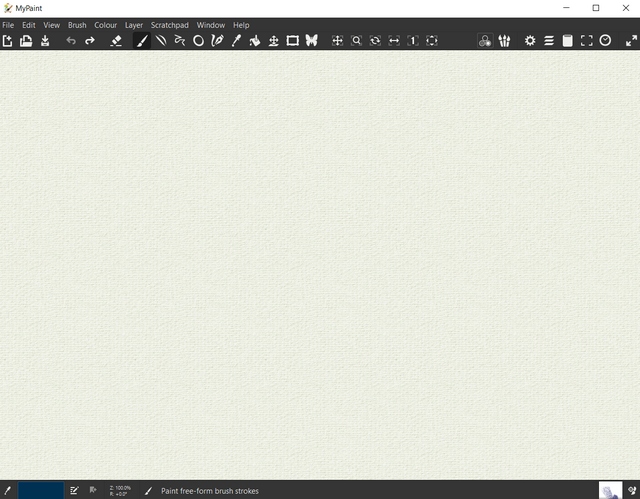
Eine Liste von Zeichenprogrammen gewonnen’myPaint kann nicht vollständig sein, ohne myPaint zu erwähnen. Die Open-Source-Zeichenapplikation wurde erstmals 2014 veröffentlicht und erhielt bis Mai 2020 regelmäßige Updates und Verbesserungen. Obwohl die App in den letzten Jahren nicht mehr aktualisiert wurde, ist sie immer noch eine der leistungsstärksten Skizzen-Apps, die Wacom-Tablets unterstützen.
Mit einer umfangreichen Pinselsammlung hat myPaint für jeden etwas auf Lager. Obwohl die App einen Schwerpunkt auf Grafiktabletts im Wacom-Stil, Sie haben gewonnen’Sie können nichts falsch machen, wenn Sie dieses Programm auf Ihrem Desktop-Rechner verwenden. Wenn Sie’ür alle, die Kunst machen wollen, ohne das Budget zu sprengen, ist myPaint genau das Richtige.
| Vorteile | Nachteile |
| Kostenloses und quelloffenes Zeichenprogramm | Seit 2020 nicht mehr aktualisiert |
| Am besten für Wacom-Grafiktabletts geeignet | |
| Einfach zu bedienen | |
| Kommt mit Standardfunktionen |
Unterstützte Plattformen: PC/Mac
Preis: Kostenlos
Abhaken myPaint
9. Rebelle 5
Rebelle ist eine einzigartige Malsoftware, mit der Sie realistische Aquarell-, Acryl-, Nass- und Trockenmalereien erstellen können. Es unterstützt auch Farbmischung, Nassdiffusion und Trocknung, um Ihre Kunstwerke zum Leben zu erwecken. Darüber hinaus hat das letzte Update die Fähigkeiten des Programms mit neuen Öl- und Acryl-Impasto-Effekten, Spachtel und schmutzigem Pinsel, transparenter Aquarellmischung und mehr verbessert.
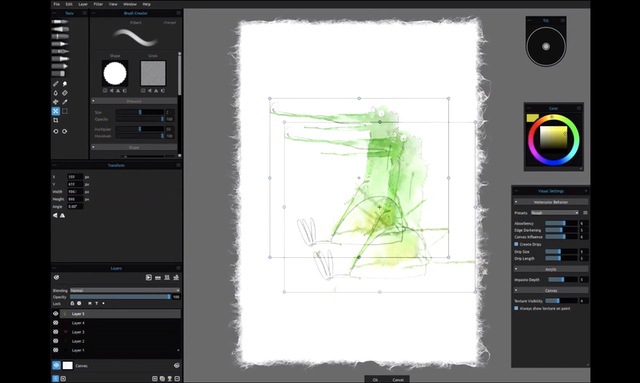
Entwickelt von dem Künstler Peter BlašRebelle 5 wurde als Projekt gestartet, um herauszufinden, ob es möglich ist, ein Malprogramm mit den natürlichsten Malwerkzeugen zu entwickeln. Nun, die Antwort ist ein klares Ja, denn das Programm ist beliebt und ziemlich leistungsstark. Allerdings ist Rebelle 5 nicht für jeden geeignet, sondern richtet sich an traditionelle Maler und CG-Künstler, die mit den Fähigkeiten, die sie bereits besitzen, in die digitale Kunst eintauchen. Wenn Sie einer von ihnen sind, sollten Sie diese App unbedingt ausprobieren.
| Pro | Nachteile |
| Am besten für Aquarellmalerei geeignet | Leistungsprobleme auf älterer Hardware |
| Natürliche Malwerkzeuge | |
| Werkzeuge für Öl-, Acryl- und Aquarellmalerei | |
| NanoPixel-Technologie |
Unterstützte Plattformen: PC/Mac
Preis: Kostenlose Testversion, $89.99
Schauen Sie nach Rebelle 5
10. FeuerAlpaka
Wenn Sie’Wenn Sie einen älteren PC verwenden oder einfach nur ein leichtgewichtiges Tool mit grundlegenden Funktionen suchen, ist FireAlpaca eines der besten Zeichenprogramme für Sie. Eines der besten Dinge an dieser Software ist, dass sie sehr ressourcenschonend ist, so dass auch Menschen mit älteren PCs diese Anwendung nutzen können. Die leistungsfähigeren Programme wie Illustrator und Corel Painter bieten zwar eine Fülle von Funktionen, erfordern aber auch einen leistungsfähigen PC oder Mac.
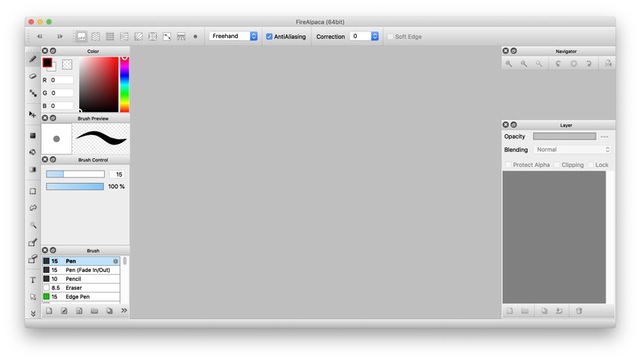
Auf der anderen Seite mag FireAlpaca im Vergleich zu den Schwergewichten wenig Funktionen haben, aber es kann auch problemlos auf älterer Hardware laufen. Ich würde sagen, dass es ein großartiges Tool für Anfänger ist, die es sich nicht leisten können, einen leistungsstarken PC oder Mac zu kaufen. Außerdem ist das Tool selbst völlig kostenlos, so dass Sie keine weiteren Kosten haben’auch nur einen Cent ausgeben müssen, um loszulegen.
| Vorteile | Nachteile |
| Leichtgewichtiges Zeichenprogramm | Nicht für Profis gedacht |
| Kostenlos zu benutzen | |
| Am besten für alte Hardware | |
| Standardfunktionen verfügbar |
Unterstützte Plattformen: PC/Mac
Preis: Kostenlos
Ausprobieren FireAlpaca
11. Leonardo
Ein weiteres Zeichenprogramm, das nicht’Leonardo benötigt keine leistungsstarke Hardware, um zu laufen. Wie FireAlpaca ist Leonardo ressourcenschonend und kann auch auf älteren Windows-PCs problemlos laufen. Die App eignet sich zum Skizzieren, Zeichnen, Malen, Durchpausen und Whiteboarding. Es bietet eine einfach zu bedienende und intuitive UI, die ziemlich flott ist.
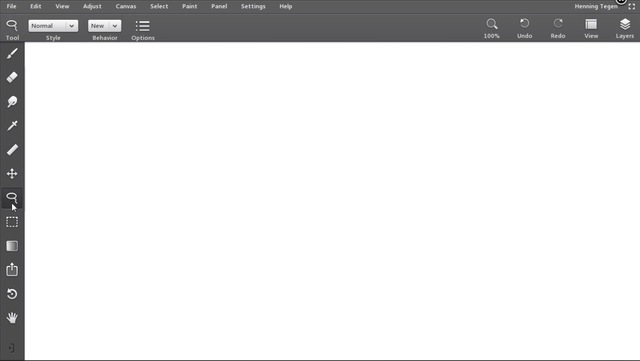
Weitere Funktionen der App sind perspektivische Zeichenwerkzeuge, eine unendliche Leinwand, eine leistungsstarke Pinsel-Engine und mehr. Leonardo wurde speziell für Windows-Tablets mit Touchscreen entwickelt, die digitale Stifteingaben unterstützen. Wenn Sie also eines dieser Tablets haben und digitale Kunst ausprobieren möchten, sollten Sie sich Leonardo ansehen.
| Vorteile | Nachteile |
| Wenig Ressourcen | Nicht so viele Funktionen wie die Konkurrenz |
| Unendliche Leinwand | |
| Leistungsstarke Pinsel-Engine | |
| Am besten für Windows-Tabletts geeignet |
Unterstützte Plattformen: PC
Preis: Kostenlos, $39
CheAusprobieren Leonardo
12. MediBang Paint
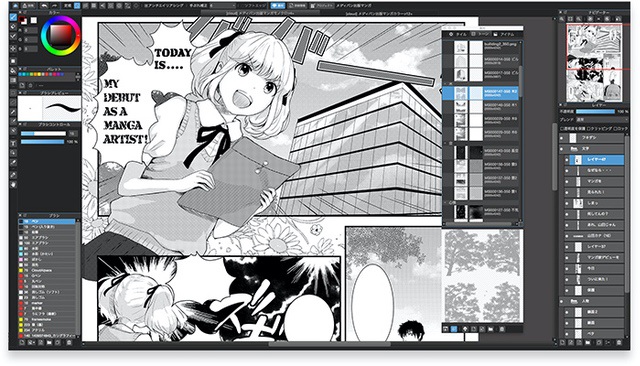
MediBang Paint ist ein großartiges Zeichenprogramm für Manga- und Comiczeichner. Die App bietet verschiedene Werkzeuge, darunter über 800 Töne/Hintergründe, Pinsel, über 50 Pinsel und 20 Schriftarten. Es’Es ist ein einfaches und leistungsfähiges Werkzeug für Leute, die gerade erst mit dem Zeichnen von Comics oder Mangas beginnen und’ und ein Werkzeug suchen, das ihnen hilft, zu lernen und sich zu verbessern.
Die App bietet außerdem eine plattformübergreifende Cloud-Synchronisierung. Es gibt Apps für Windows, Mac, iPad, iPhone und Android, und alle Ihre Arbeiten werden geräteübergreifend synchronisiert. Es’Mediaband ist definitiv eine gute Option für angehende Manga- oder Comiczeichner.
| Vorteile | Nachteile |
| Das Beste für Comiczeichner | Einige Probleme mit der Stiftunterstützung |
| Kostenlos zu benutzen | |
| Vollgepackte Zeichen-App | |
| Unterstützung von Drag and Drop |
Unterstützte Plattformen: PC/Mac
Preis: Kostenlos
Schau dir MediBang Paint
13. BlackInk
Wenn Sie über die traditionellen Werkzeuge hinausgehen und mit Ihrer Kunst experimentieren möchten, dann ist BlackInk genau das Richtige für Sie. Die App bietet eine bahnbrechendes Steuerungssystem, mit dem Sie Ihre eigenen Pinsel erstellen und anpassen können. Das’Das ist aber noch nicht alles. Sie können sogar vorhandene Pinsel anpassen und ein Bild malen, das nur Sie sich vorstellen können.
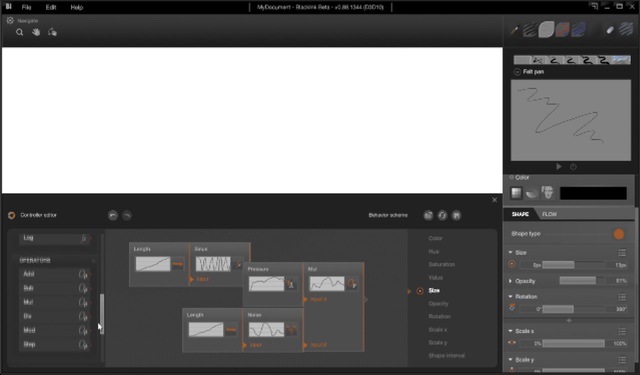
Künstler können ihre Pinsel mit der Community teilen, so dass Sie eine Zugang zu Tausenden von angepassten Pinseln von anderen Künstlern geteilt, noch bevor Sie anfangen. Die App funktioniert auch reibungslos, da sie GPU-Rendering verwendet, um eine schnelle Leistung zu bieten. Es ist eine App für Leute, die gerne experimentieren, und wenn Sie einer von ihnen sind, klicken Sie auf den Link unten, um sie herunterzuladen.
| Pros | Nachteile |
| Erstellen Sie Ihren eigenen Pinsel | Das Layout ist ein wenig verwirrend |
| Unterstützt GPU-Rendering | |
| Riesige Unterstützung durch die Community |
Unterstützte Plattformen: PC
Preis: Kostenlose Testversion, $59.99
Ausprobieren BlackInk
14. 3D malen
Wenn Sie gerade erst anfangen und digitale Kunst auf nicht-professioneller Basis machen, dann ist Microsoft’s Paint 3D, das auf Windows vorinstalliert ist, ist eine großartige Option. Die App bietet eine Vielzahl verschiedener Pinsel und Werkzeuge. Es’ist eine großartige App für Anfänger, die sich gerade erst einarbeiten, da sie eine leicht verständliche Benutzeroberfläche bietet, die sich gut navigieren und bedienen lässt.
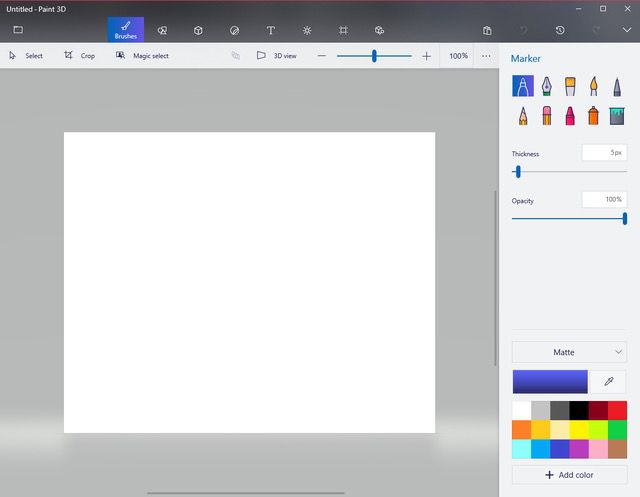
Unabhängig von Ihren Zeichenkenntnissen werden Sie in der Lage sein, gut aussehende 2D- und 3D-Modelle von Objekten und Formen zu erstellen. Wie ich bereits sagte, ist Paint 3D kein Werkzeug für jedermann, vor allem, wenn Sie ernsthaft eine Karriere in der digitalen Kunst anstreben. Es ist nur für diejenigen geeignet, die es als Hobby oder Zeitvertreib betreiben wollen.
| Vorteile: | Nachteile: |
| Kostenloses Zeichenprogramm für Windows | Nicht für Profis |
| 2D- und 3D-Modelle erstellen | |
| Einfach zu benutzen | |
| Am besten für Anfänger geeignet |
Unterstützte Plattformen: PC
Preis: Kostenlos
Schauen Sie sich Malen 3D
15. Artweaver
Artweaver ist ein Zeichenprogramm, das aufstrebenden Künstlern oder solchen, die sich mit Zeichentechniken vertraut machen wollen, durchaus zusagen kann. Wenn Sie’Wenn Sie einer von ihnen sind, sollten Sie sich diese praktische Zeichensoftware nicht entgehen lassen. Das wohl größte Highlight dieser Software ist ein intuitive Benutzeroberfläche die sich vom ersten Moment an vertraut anfühlt. Außerdem hat es eine gute Sammlung von fertigen Pinseln die es Ihnen ermöglicht, beeindruckende Kunst zu schaffen.
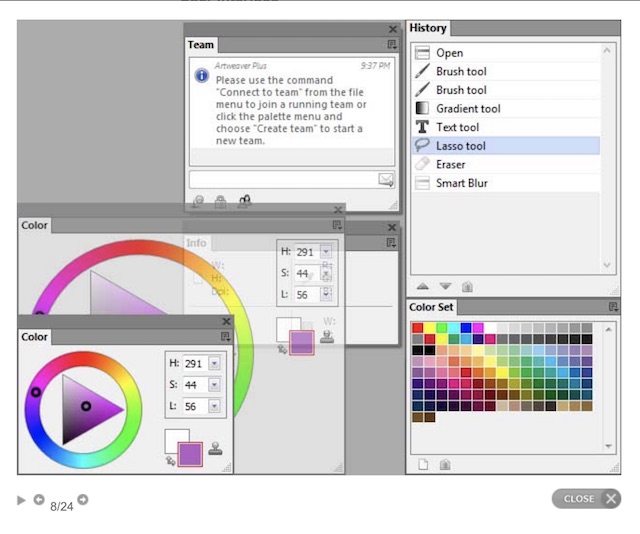
Wenn Sie mehr Kontrolle haben wollen, können Sie auch das Pinselsystem konfigurieren. Eine weitere bemerkenswerte Funktion von Artweaver ist die nahtlose Zusammenarbeit die es Ihnen ermöglicht, mit Ihren Teamkollegen synchron an einem Projekt zu arbeiten. Außerdem können Sie mit der Software Ihre Arbeit aufzeichnen, so dass Sie sich genau ansehen können, wie Sie beim Zeichnen vorgehen, und herausfinden, welche Fehler beseitigt werden müssen.
| Vorteile | Nachteile |
| Intuitive Schnittstelle | Ein wenig veraltetes Design |
| Große Anzahl von vorgefertigten Pinseln | |
| Nahtlose Zusammenarbeit | |
| Pinsel konfigurieren |
Unterstützte Plattformen: PC
Preis: Kostenlos, $47
Schauen Sie nach Artweaver
16. ArtRage
Wenn Sie lieber mit eine Reihe von realistischen Malwerkzeugen um erstaunliche Kunstwerke zu schaffen, müssen Sie ArtRage im Hinterkopf behalten. Von sauber gestalteten Stiften über Ölmalpinsel bis hin zu faszinierenden Aquarellfarben hat die Software die wichtigsten Punkte abgehakt, um das Zeichnen zu einem angenehmen Erlebnis für Erwachsene und Kinder zu machen. Außerdem können Sie alle Ihre Lieblingswerkzeuge für mehr Flexibilität feineinstellen.
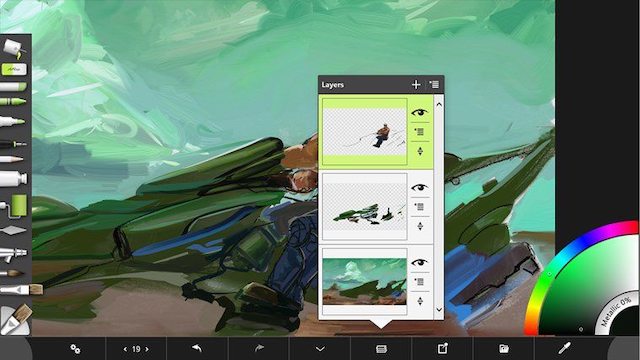
Was die Benutzeroberfläche anbelangt, so hat ArtRage meiner Meinung nach alles auf ein Minimum reduziert, so dass es Ihnen leicht fallen sollte, sich mit den Werkzeugen zurechtzufinden. Aber was mich an diesem Zeichenprogramm am meisten angesprochen hat, ist das bemerkenswerte Support-System durch praktische Anleitungen und eine große Online-Community um die dringend benötigte Inspiration und Tipps zu erhalten.
| Profis | Nachteile |
| Am besten für Ölgemälde geeignet | Nicht für Anfänger |
| Aquarell-Unterstützung | |
| Einfach zu benutzen | |
| Einfache Benutzeroberfläche |
Unterstützte Plattformen: PC/Mac
Preis: $79
Besuchen Sie ArtRage
17. PaintShop Pro/ Ultimate
Obwohl PaintShop Pro/Ultimate vielleicht nicht so beliebt ist wie einige der bekannten Zeichenprogramme in dieser Liste, ist es’ist mehr als effizient, um Ihnen die Möglichkeit zu geben, lobenswerte Kunstwerke zu gestalten. Was es so benutzerfreundlich macht, ist seine Fähigkeit, in drei bemerkenswerten Aspekten ziemlich gut zu sein: Zeichnen, Fotobearbeitung und Grafikdesign. 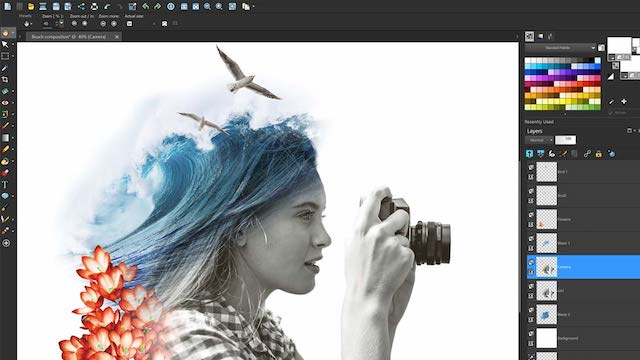
Wenn Sie also eine einigermaßen gute Zeichensoftware suchen, die Ihren Erwartungen in all diesen Aspekten gerecht wird, kann PaintShop einen Blick wert sein. Neben einer soliden Sammlung von Werkzeugen verfügt die Software über eine Vielzahl von Plugins, die Ihrer Kreativität den fehlenden X-Faktor hinzufügen können.
| Profis | Nachteile |
| Kombinieren Sie Fotobearbeitung und Zeichnen | Ziemlich teuer |
| Solide Anzahl von Malwerkzeugen | |
| Ziemlich reich an Funktionen | |
| Unterstützung für Plugins |
Unterstützte Plattformen: PC
Preis: Kostenlose Testversion, die Pro-Version kostet $63.99, während die Ultimate-Variante $79 kostet.99
Auschecken PaintShop
18. SketchUp
Für die Leute, die sich mehr für die Erstellen beeindruckender 3D-Designs, SketchUp verspricht, eine würdige Option zu sein. Wenn der’für Sie ist, muss es Ihre erste Wahl sein. Mit Hunderten von professionell gestalteten Erweiterungen, die Ihnen zur Verfügung stehen, werden Sie es genießen, Ihren Ideen eine Form zu geben. Wenn Sie nicht’Wenn Sie die vordefinierten Werkzeuge nicht interessant genug finden, können Sie sie auch anpassen, damit sie besser zu Ihrem Geschmack passen.

Was’s mehr, SketchUp ermöglicht Ihnen die Teilen Sie Ihre Kreativität mit Ihren Freunden und arbeiten Sie zusammen mit ihnen nahtlos. Und was die Preise angeht, so bietet SketchUp eine kostenlose Basisversion, mit der Sie sofort loslegen können. Wenn Sie alle Pro-Tools freischalten möchten, müssen Sie je nach den freigeschalteten Funktionen $119/ $299 ausgeben.
| Vorteile | Nachteile |
| Am besten für 3D-Designs | Sehr teuer |
| Hunderte von Erweiterungen verfügbar | |
| Kollaboration unterstützt | |
| Moderne Benutzeroberfläche, einfach zu bedienen | |
| Kostenlose Version verfügbar |
Unterstützte Plattformen: PC/Mac
Preis: Kostenlos, $119/ $299
Sehen Sie sich SketchUp
19. Clip Studio Paint Pro
Als jemand, der ein natürliches Pinselgefühl bevorzugt, sieht Clip Studio Paint Pro aus mehreren Gründen vielversprechend aus. In erster Linie kommt die Software mit einer robuste Pinsel-Engine die es Ihnen ermöglicht, wunderschöne Kunstwerke mit der gewünschten Präzision zu erstellen. Dank der deutlich verbesserten Steuerung können Sie jeden Strich so ausführen, wie Sie es sich vorstellen.

Außerdem verfügt die App über eine der größten Pinselbibliotheken, die es Ihnen ermöglicht, Ihre Werkzeuge je nach gewünschter Kunst auszuwählen. Und wenn Sie noch mehr Kontrolle haben möchten, Sie können Ihre Werkzeuge auch personalisieren damit sie mit Ihrem speziellen Zeichenstil synchron bleiben können. Das’s nicht alle. Clip Studio Paint Pro ist auch für iPad (und iPhone) erhältlich, sodass Sie Ihren Apple Pencil optimal nutzen können.
| Profis | Nachteile |
| Natürliches Pinselgefühl, große Pinselbibliothek | Nicht für Anfänger geeignet |
| Robuste Pinsel-Engine | |
| Anpassbare Werkzeuge | |
| Intuitive und leistungsstarke Zeichensoftware |
Unterstützte Plattformen: PC/Mac
Der Preis: Kostenlose Testversion, $49.99 und $219
Überprüfen Sie out Clip Studio Paint Pro
20. CorelDRAW-Suite
Nicht zuletzt gehört die CorelDRAW Suite seit langem zu den besten Zeichensoftware-Paketen und hat daher zweifellos einen Platz in dieser begehrten Liste verdient. Was ich schon immer an CorelDRAW Suite bewundert habe, ist die große Auswahl an Profiwerkzeugen die das Zeichnen und Malen zu einer lohnenden Erfahrung machen. Natürlich erfordert die Beherrschung dieser Profi-Werkzeuge eine steile Lernkurve, aber wenn Sie diese Phase einmal durchlaufen haben, werden Sie sich in dieses Programm verlieben.
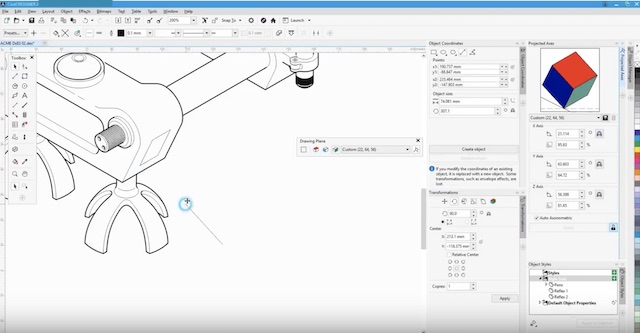
Ob es’s die Erstklassiges Vektordesign, KI-gestütztes LiveSketch, oder präzise Fotobearbeitung, es’Das Programm LiveSketch bietet eine Reihe von Funktionen, die Ihren Ansprüchen gerecht werden. Aber bedenken Sie, dass Sie für all diese erstklassigen Funktionen Ihr Budget ein wenig strapazieren müssen. Abgesehen vom teuren Preis ist die CorelDRAW Suite das, was Sie brauchen, um Zeichnungen auf Profi-Niveau zu erstellen.
| Profis | Nachteile |
| Das Beste für Profis | Ziemlich teuer |
| KI-gestütztes LiveSketch | |
| Vektorielle Gestaltung | |
| Große Auswahl an Werkzeugen |
Unterstützte Plattformen: PC/Mac
Preis: Kostenlose Testversion, $198/Jahr oder $499 für die Vollversion
Ausprobieren CorelDRAW-Suite
Die besten Zeichnungsprogramme für Windows und Mac
Damit endet unser Artikel über die besten Zeichenprogramme, die Sie für Ihren PC und Mac bekommen können. Ich habe sowohl kostenlose als auch kostenpflichtige Programme aufgenommen, die verschiedene Anwendungsszenarien abdecken. Wir hoffen, Sie haben Programme zum Skizzieren, Zeichnen, Illustrieren und mehr gefunden, die Ihren Anforderungen entsprechen. Schauen Sie sich die Liste genau an und teilen Sie uns Ihre Lieblings-Zeichen-App in den Kommentaren unten mit.
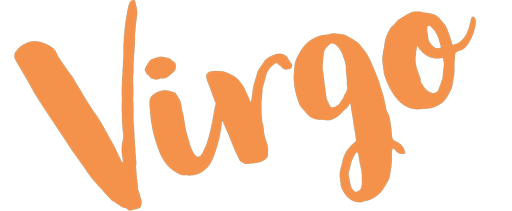
![11 beste kostenlose Fotobearbeitungssoftware für PC [Review]](https://virgo4.de/wp-content/uploads/2022/11/11-best-free-photo-editing-software-for-pc-2022_26.jpg)